Ubuntu vam omogoča, da prilagodite svoje dolge in robustne bash ukaze z uporabo kratkih in prijetnih vzdevkov kot zamenjavo. Ko delate v ukazni vrstici, lahko namesto celotnega ukaza, ki se želite izogniti tipkanju, uporabite vzdevek. Vzdevek bo deloval popolnoma enako kot ukaz, za katerega je bil ustvarjen.
V tej vadnici boste izvedeli, kako ustvariti in uporabiti vzdevek proti ukazu v Ubuntuju. Za prikaz tega postopka bomo uporabili preprost primer. V sistemu Ubuntu 18 izvajamo korake in ukaze, opisane v tem članku.
Primer: Nastavitev vzdevka za - sudo apt-get install - ukaz
Če na vašem sistemu izvajate veliko namestitev in se želite izogniti celotni uporabi sudo apt-get install ukaz, lahko zanj ustvarite kratek vzdevek po naslednji metodi:
Skozi upravitelj datotek odprite .bashrc v domači mapi. Ta datoteka je ponavadi skrita datoteka, zato boste morali uporabiti datoteko Ctrl + H nadzor, da si ogledate vse skrite datoteke v mapi. Za urejanje te datoteke lahko uporabite svoj najljubši urejevalnik besedila prek ukazne vrstice ali uporabniškega vmesnika. Za odpiranje in urejanje te datoteke uporabljamo privzeti grafični urejevalnik besedil.
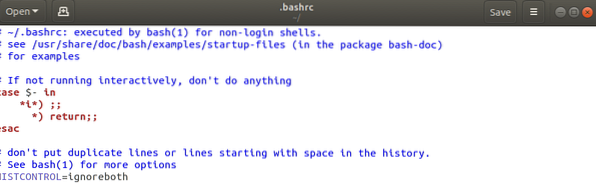
Premaknite se na konec datoteke in prilepite naslednjo vrstico:
vzdevek agi = "sudo apt-get install"
Tu je "agi" novi vzdevek, ki ga postavljamo.
Sintaksa za ustvarjanje vzdevka:
vzdevek [aliasName] = 'staro_ukaz'
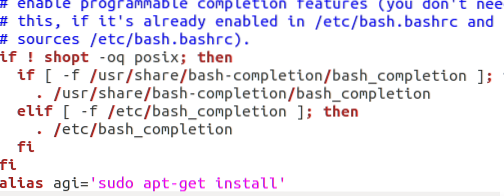
Če želite prilagoditi ukaze apt-get, lahko dodate tudi druge vzdevke, tako da tej datoteki dodate naslednje vrstice:
vzdevek agr = "sudo apt-get remove"
alias agu = "posodobitev sudo apt-get"
vzdevek acs = "iskanje apt-cache"
Datoteko shranite s klikom na gumb Shrani v zgornjem desnem kotu.
Odprite terminal prek Ubuntu Dash ali s pritiskom na Ctrl + Alt + T
Zaženite naslednji ukaz, da začnete uporabljati novo datoteko bashrc.
$ vir ~ /.bashrc
Novi .Datoteka bashrc se namesti vsakič, ko se odjavite in nato prijavite. Zgornji ukaz vam omogoča uporabo sprememb brez ponovnega zagona sistema.
Vzdevek je bil nastavljen; zdaj lahko zaženete naslednji ukaz, da v svoj sistem namestite nov paket:
$ agi [ime paketa]
Primer:
$ agi nautilus-admin
Namesto
$ sudo apt-get namestite nautilus-admin
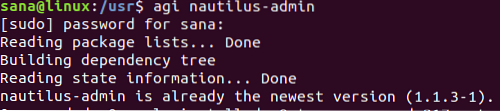
Vidite lahko, kako sem na zgornji sliki uspel namestiti Nautilus z novim vzdevkom ukaza, ki sem ga nastavil v tem primeru.
Točke, ki jih je treba upoštevati
Pri ustvarjanju vzdevka upoštevajte naslednje točke:
- Kot ime vzdevka ne morete uporabiti že obstoječega ukaza. Če to storite, vaš vzdevek ne bo deloval, namesto tega bo izveden privzeti ukaz ubuntu.
- Ime vzdevka ne sme vsebovati presledkov. Če novi vzdevek, ki ga želite nastaviti, vsebuje dve ali več besed, lahko te besede uporabite z znakom '-'.
Zdaj se lahko znebite suhih in močnih bash ukazov in uporabite lastne psevdonime za izvajanje pogosto uporabljenih operacij.
 Phenquestions
Phenquestions



